
Win10如何设置合上笔记本盖子后睡眠问题?
时间:2021-06-05 07:20:32
作者:yanadmin
来源:60xp系统管家
1. 扫描二维码随时看资讯
2. 请使用手机浏览器访问:
http://m.60xp.com/course/9143.html
手机查看
装Win10的笔记本怎么设置盖上笔记本程序依然运行?如何设置win10合上笔记本盖子后睡眠问题?我们今天解决如何在合上笔记本盖子的情况下,系统不会自动处于休眠状态。
具体方法:
1、首先点击桌面左下角的【开始】图标-找到其中的【设置】进入设置界面,如图所示:
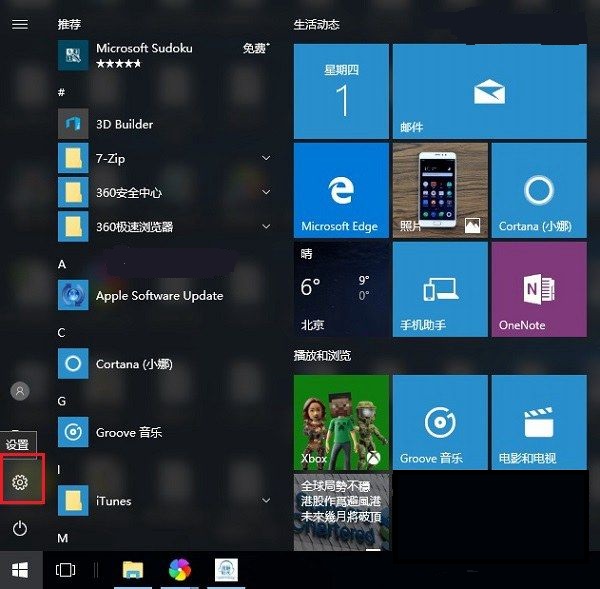
2、进入设置界面后,我们点击【系统】,如图所示:
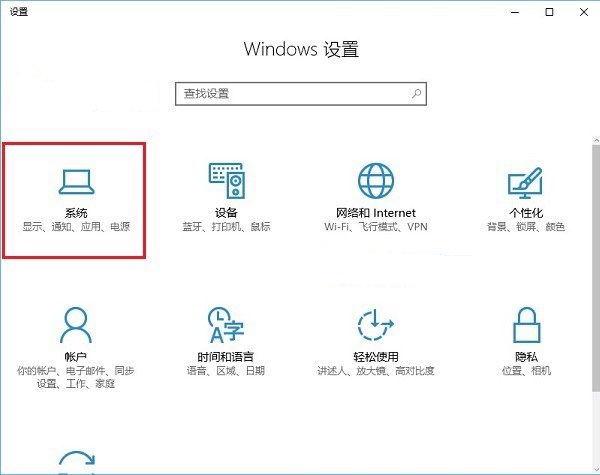
3、在系统设置中,我们找到左侧栏的【电源和睡眠】,如图所示:
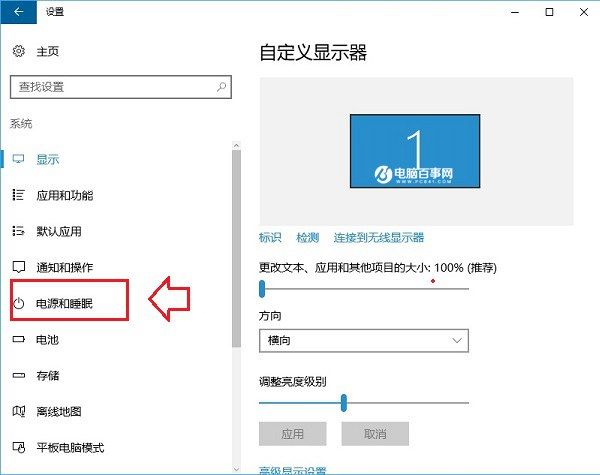
4、进入电源和睡眠设置后,我们把屏幕的两个选项均设置为【从不】,然后找到最下方的相关设置点击【其他电源设置】,如图所示:
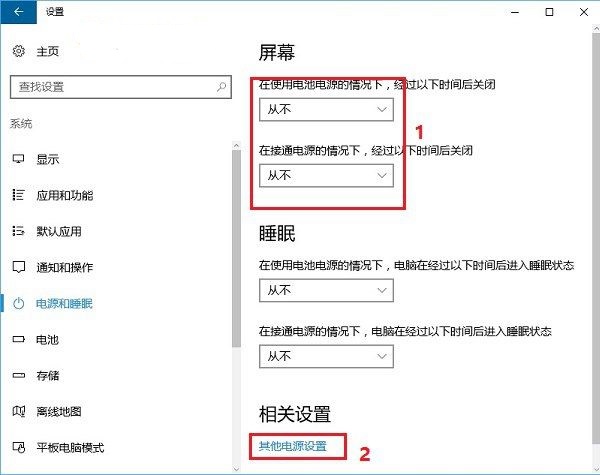
5、在其他电源设置中,我们从左侧栏找到【选择关闭盖子的功能】-然后在关闭盖子时的选项中选择【不采取任何操作】即可,如图所示:
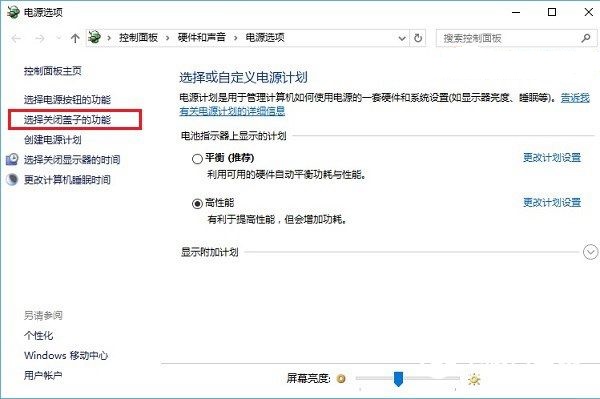
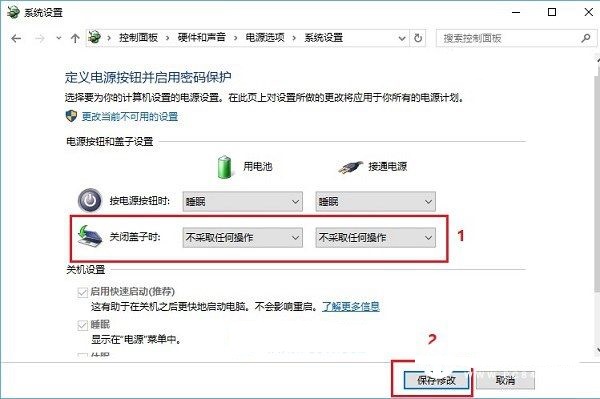
温馨提示:完成这几步的设置,我们即完成了我们想要设置的效果。可以放心的关闭笔记本的盖子做其他事情了。
相关教程
热门教程
- 周
- 总
- 1167次 1 Win10如何取消平板模式?平板模式如何切换回传统桌面?
- 1072次 2 关机后一直卡在“正在准备 Windows,请不要关闭你的计算机”怎么办?
- 1071次 3 Win10系统如何禁止自动安装捆绑软件?
- 689次 4 电脑提示:你的Windows10版本已终止服务,请重启以安装新版本怎么解决?
- 658次 5 Win10专业版如何用命令来查看激活信息?
- 649次 6 Win10专业版如何提升游戏流畅度?Win10游戏流畅度的三种提升方法
- 646次 7 Win10控制面板找不到语言选项怎么办?Win10语言选项的开启方法
- 636次 8 Win10专业版如何安装dll文件?DLL文件的安装方法
- 540次 9 Win10家庭版如何获取文件夹管理员权限?
- 540次 10 Win10系统如何使用注册表还原鼠标右键新建功能?
人气教程排行
- 1167次 1 Win10如何取消平板模式?平板模式如何切换回传统桌面?
- 1072次 2 关机后一直卡在“正在准备 Windows,请不要关闭你的计算机”怎么办?
- 1071次 3 Win10系统如何禁止自动安装捆绑软件?
- 1044次 4 bashrc配置文件是什么?linux如何编辑bashrc配置文件?
- 1039次 5 WinXP系统要怎么重装?在线重装xp系统图文教程
- 1017次 6 Win7旗舰版如何设置锁屏密码的方法?
- 1008次 7 WinXP打开图片提示“该文件没有与之关联的程序来执行该操作”怎么办?
- 978次 8 Deepin Linux怎么安装?Deepin Linux安装步骤简述
- 977次 9 Linux(CentOS)如何安装DNS服务器?
- 927次 10 Win XP系统如何禁止流氓软件自动安装?




